
Edmund Richardson
0
1661
480
macOS je pun zgodnih malih aplikacija koje izvode neke od svježijih računalnih zadataka. Vaš Mac je ugradio alate za ovih 10 svakodnevnih zadataka. Vaš Mac ugrađen je alat za ovih 10 svakodnevnih zadataka Želite diktirati bilješke, potražiti riječi i spojiti PDF datoteke ? Vaš Mac ima ugrađene alate za ove zadatke i još mnogo toga! možeš naići. Stvari poput snimanja zaslona Kako snimiti snimke zaslona na Mac-u: Savjeti, alati i trikovi kako znati snimiti snimke zaslona na Mac-u: Savjeti, alati i trikovi koje trebate znati Trebate napraviti snimak zaslona na računalu za Mac? Evo najboljih prečaca, savjeta i aplikacija za snimke zaslona macOS-a. , pravljenje brzih snimaka na ekranu 7 Priručni zadaci QuickTime Player izvodi besplatno 7 zgodnih zadataka QuickTime Player izvodi besplatno Vjerojatno ste promijenili povezanost datoteka tako da se QuickTime nikad ne koristi, pa ste vjerojatno previdjeli mnoštvo korisnih značajki. i mogućnost mijenjanja veličine fotografija.
Postoji nekoliko načina za promjenu veličine slike na vašem Macu. Možete koristiti sada neispravni iPhoto, njegove zamjenske fotografije ili pretpregled dokumenata i preglednik slika.
Za većinu zadataka: Promijenite veličinu pomoću pregleda
Pregled je robusna aplikacija koja se može koristiti za obavljanje svih vrsta stvari, od pregledavanja slika, čitanja dokumenata, pa čak i potpisivanja PDF-ova pomoću dodirne ploče. 8 načina potpisivanja PDF-a s Windows-a, Mac-a i mobilnih platformi 8 načina potpisivanja PDF-a iz sustava Windows , Mac i mobilne platforme Kad dobijete ugovor putem e-pošte, što raditi? Morate ispisati posljednju stranicu, potpisati je, skenirati i poslati e-poštom natrag - sigurno MakeUseOf, mora postojati bolji način? , Jedna od njegovih najkorisnijih značajki je mogućnost mijenjanja veličine slike i to je vjerojatno korisnije od Fotografije ili iPhota kada je u pitanju ovaj zadatak.
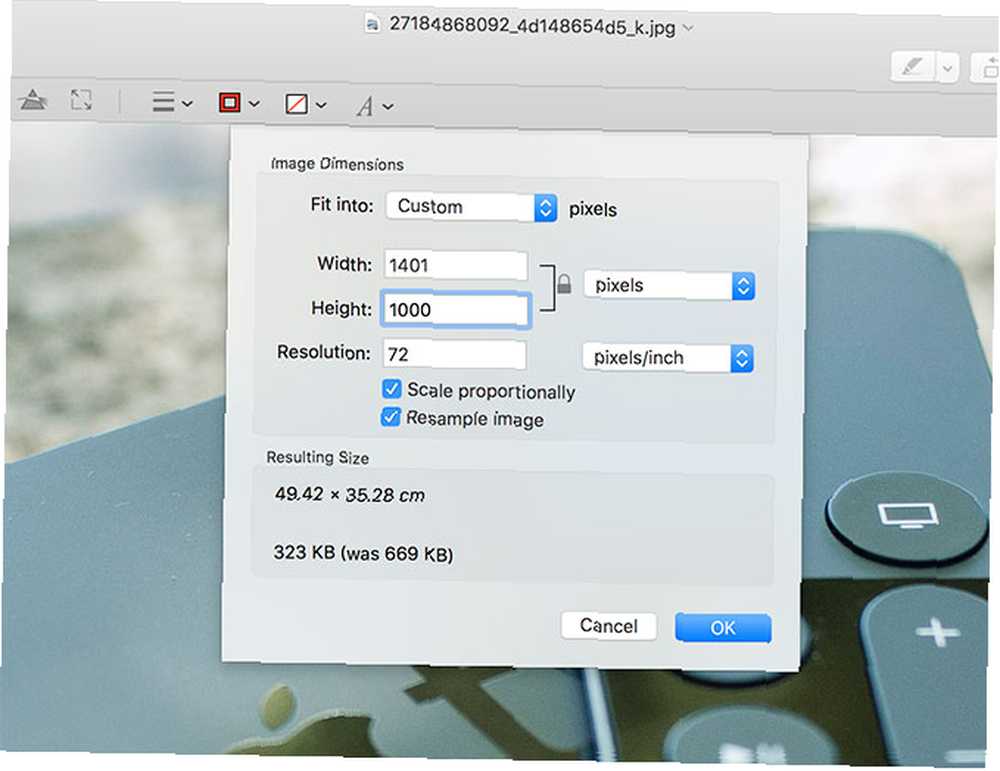
Pregled ne zahtijeva da prvo uvezete sliku u biblioteku, a omogućuje vam da otključate omjer slike tako da možete istegnuti ili smanjiti sliku ako to stvarno želite. Iz tog razloga, Preview je vjerojatno najbolji izbor kad je u pitanju brzo mijenjanje veličine poslova za slike koje nisu one u vašim Photos or iPhoto knjižnicama.
- Dvostruki klik na slici da biste je otvorili Pretpregled. Također možete odaberite više slika u Finderu i dvostruki klik vaš izbor da ih sve otvorite u Preview.
- Kreni prema Alati> Podešavanje veličine (ne zaboravite odabrati više fotografija koristeći Naredba + klik ako želite smanjiti veličinu).
- Koristiti Uklopiti okvir za određivanje unaprijed zadane vrijednosti ili unesite svoj širina i visina u predviđene okvire. Kliknite katanac da biste skalirali nesrazmjerno, što će sliku istegnuti iznad trenutnog omjera.
- Pogoditi u redu kad završite, onda upotrijebite Datoteka> Spremi za prepisivanje ili Datoteka> Izvezi odrediti format datoteke i kvalitetu slike (opet, Naredba + klik za grupni izvoz).
Promjena veličine pomoću iPhoto
Apple je zamijenio iPhoto svojom novom aplikacijom Photos u travnju 2015. Ipak, iPhoto je još uvijek dostupan na macOS-u, a možete čak i preuzeti s njega Kupnja na kartici u Mac App Store. Ako koristite stariji Mac koji nije kompatibilan s najnovijom verzijom macOS-a, vjerojatno će vam iPhoto biti na raspolaganju.
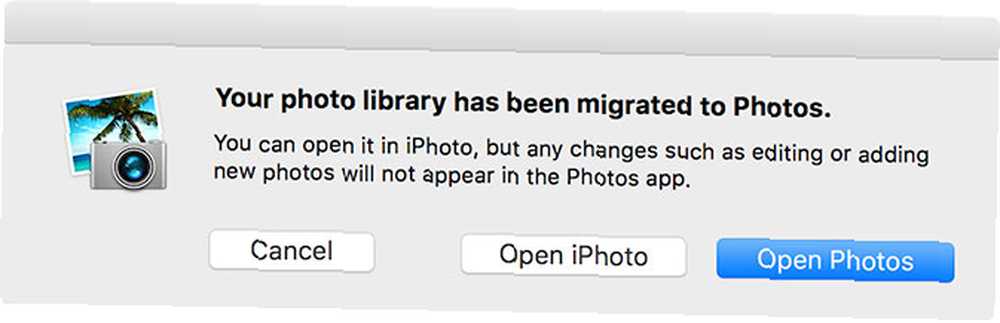
Da biste promijenili veličinu slike na iPhoto-u, ta će se slika morati nalaziti u vašoj iPhoto biblioteci. Ako za uvoz slika sa iPhota ili digitalnog fotoaparata koristite iPhoto, to je već učinjeno. Ako zgrabite sliku s interneta, najbolji je način da je uvozite povlačenje slike u iPhoto prozor ili pridruženu ikonu priključne stanice.
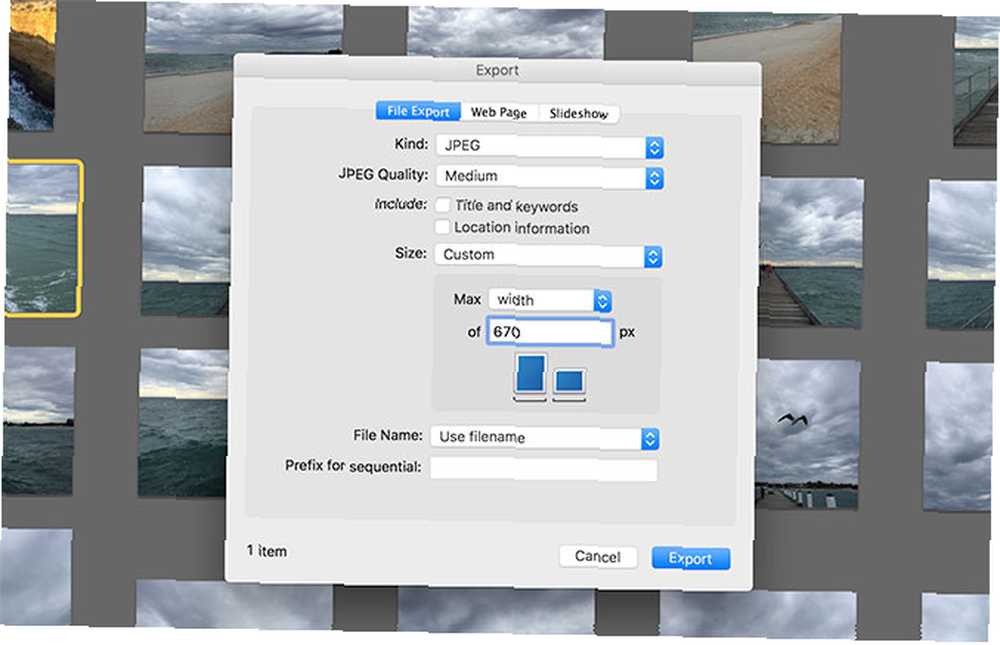
Jednom kada sliku imate u svojoj knjižnici, možete je izvesti i promijeniti veličinu onako kako smatrate prikladnim. iPhoto će zadržati omjer slike tako da ne možete neprirodno rastegnuti sliku.
- Pokrenite iPhoto i Odaberi svoju sliku ili više slika.
- Kreni prema Datoteka> Izvezi.
- Pod, ispod Veličina možeš odabrati Puna veličina, veliki, Srednji ili Mali postavke i Prilagođen omogućuje vam postavljanje vlastite veličine (u pikselima).
- izabrati Prilagođen odrediti maksimum Širina ili Visina, ili odaberite Dimenzija ograničiti oba širina i visina na broj koji navedete.
- Pogoditi Izvoz i odaberite mjesto na kojem ćete spremati sliku.
Također možete odabrati vrstu datoteke, kvalitetu kompresije, bez obzira na to hoćete li ukloniti podatke o lokaciji ili ne i postaviti naziv prefiksa koji je zgodan za izvoz niza slika koje slijede konvenciju o imenovanju - npr.. “beach1.jpg” i tako dalje.
Promjena veličine pomoću fotografija
Photos je iPhoto zamjena koja više podsjeća na istoimenu aplikaciju iOS. Od uvođenja se kontinuirano poboljšava, a možete ga čak i koristiti za uređivanje RAW fotografija. Najbolji besplatni procesori slike RAW za Mac OS X Najbolji besplatni procesori RAW slika za Mac OS X Photoshop je skup, a mnogi se rado vesele. izdvajaju mjesečnu naknadu za Adobeov revidirani sustav Creative Cloud, drugi će se uvijek prvo prvo obratiti besplatnom softveru. Jedno je sigurno: ako ste ... ili uvezete svoje prilagođene filtre. Promjena veličine veličine slike u Fotografije gotovo je identična procesu koji je koristio njegov prethodnik, iPhoto.
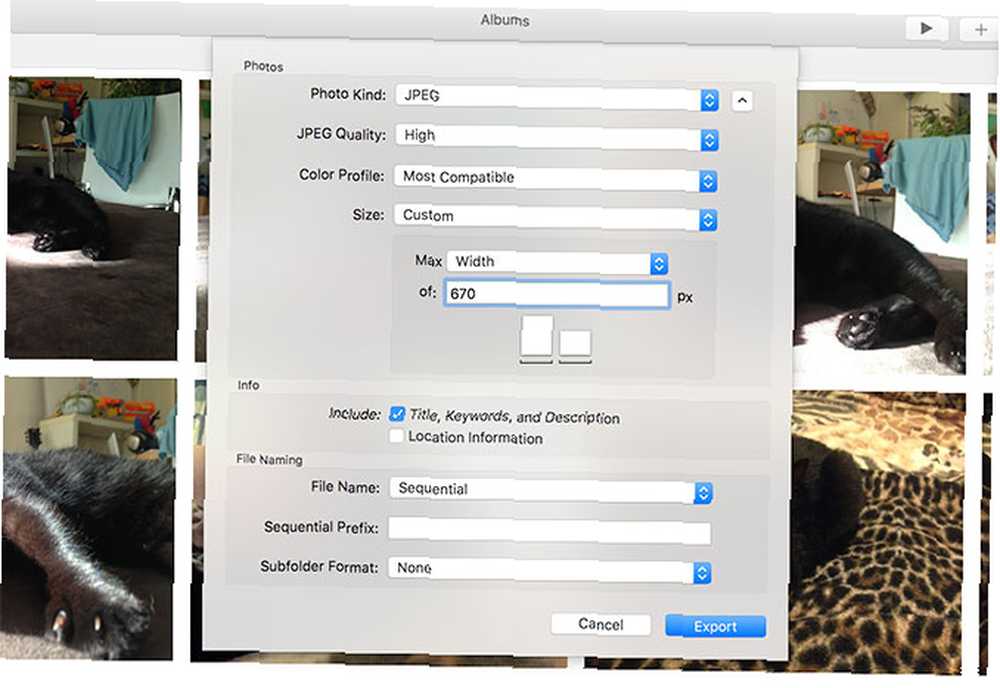
Baš kao što je i iPhoto, morat ćete uvoziti sliku u svoju biblioteku prije nego što možete učiniti bilo što. Slike dodane s vašeg iPhone, digitalnog fotoaparata ili SD kartica već će se nalaziti u vašoj biblioteci. Morat će biti slike s interneta ili drugih izvora odvukao se u prozor Fotografije ili na nju ikona pristajnice prvi.
- Pokrenite fotografije i Odaberi svoju sliku ili više slika.
- Kreni prema Datoteka> Izvezi 1 fotografiju (ili koliko god mijenjate veličinu).
- Pod, ispod Veličina možeš odabrati Puna veličina, veliki, Srednji ili Mali postavke i Prilagođen omogućuje vam postavljanje vlastite veličine (u pikselima).
- izabrati Prilagođen odrediti maksimum Širina ili Visina, ili odaberite Dimenzija ograničiti oba širina i visina na broj koji navedete.
- Pogoditi Izvoz i odaberite mjesto na kojem želite spremiti sliku.
Možete odabrati vrstu, kvalitetu kompresije, želite li izostaviti ugrađene podatke o lokaciji i odabrati boju boja ako želite.
Bilješka: Također imate mogućnost da Izvoz nepromijenjeni izvornik, što biste trebali odabrati ako ispisujete svoje slike ili ih planirate uređivati u vanjskom uređivaču, kao što je Photoshop ili Pixelmator. Kako koristiti fotografije za OS X Uz Photoshop, Pixelmator i ostale uređivače slika Kako koristiti fotografije za OS X pomoću Photoshopa , Pixelmator i druge uređivače slika Primijenite svoje fotografije u Photoshop, Pixelmator i druge aplikacije usprkos novim ograničenjima koje je Apple postavio. Evo kako. .
Koji koristite?
Da li i dalje koristite tešku kategoriju kao što je Photoshop da biste promijenili veličinu ili je Preview dovoljno dobar za vas? Možda koristite veličinu skripte Automator za promjenu veličine slike? Javite nam što vam je draže u komentarima ispod!
Izvorni članak Bakari Chavanu.











